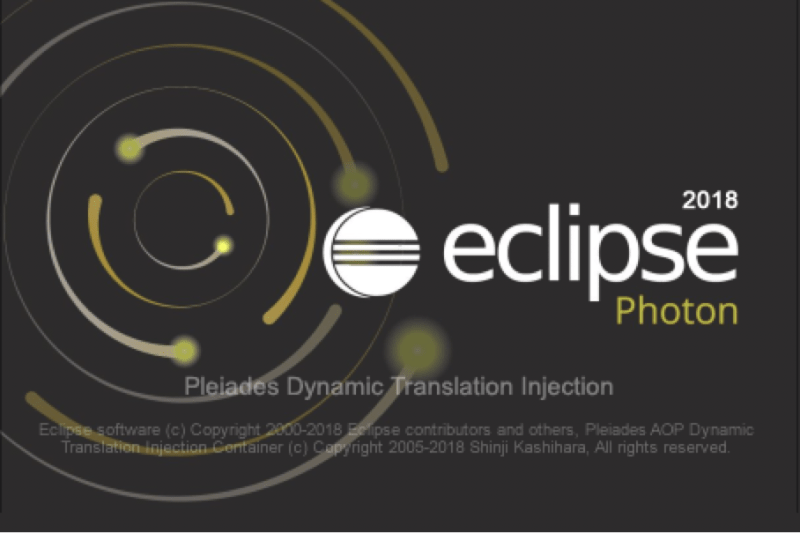Eclipse プロジェクトのインポート方法(非圧縮)
インポートするファイルは
 【前置きなし】Eclipse プロジェクトのエクスポート方法(非圧縮) Java開発環境
で、エクスポートしたFirstJavaプロジェクト(HelloWorld.java, Test01.java, Test02.java)
【前置きなし】Eclipse プロジェクトのエクスポート方法(非圧縮) Java開発環境
で、エクスポートしたFirstJavaプロジェクト(HelloWorld.java, Test01.java, Test02.java)
事前確認
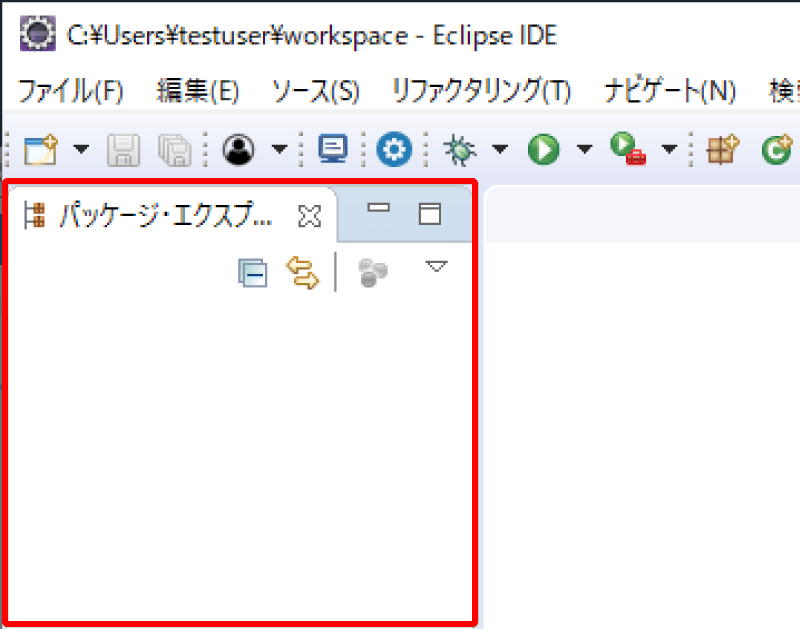
プロジェクトが何もないことを確認
プロジェクトをインポート
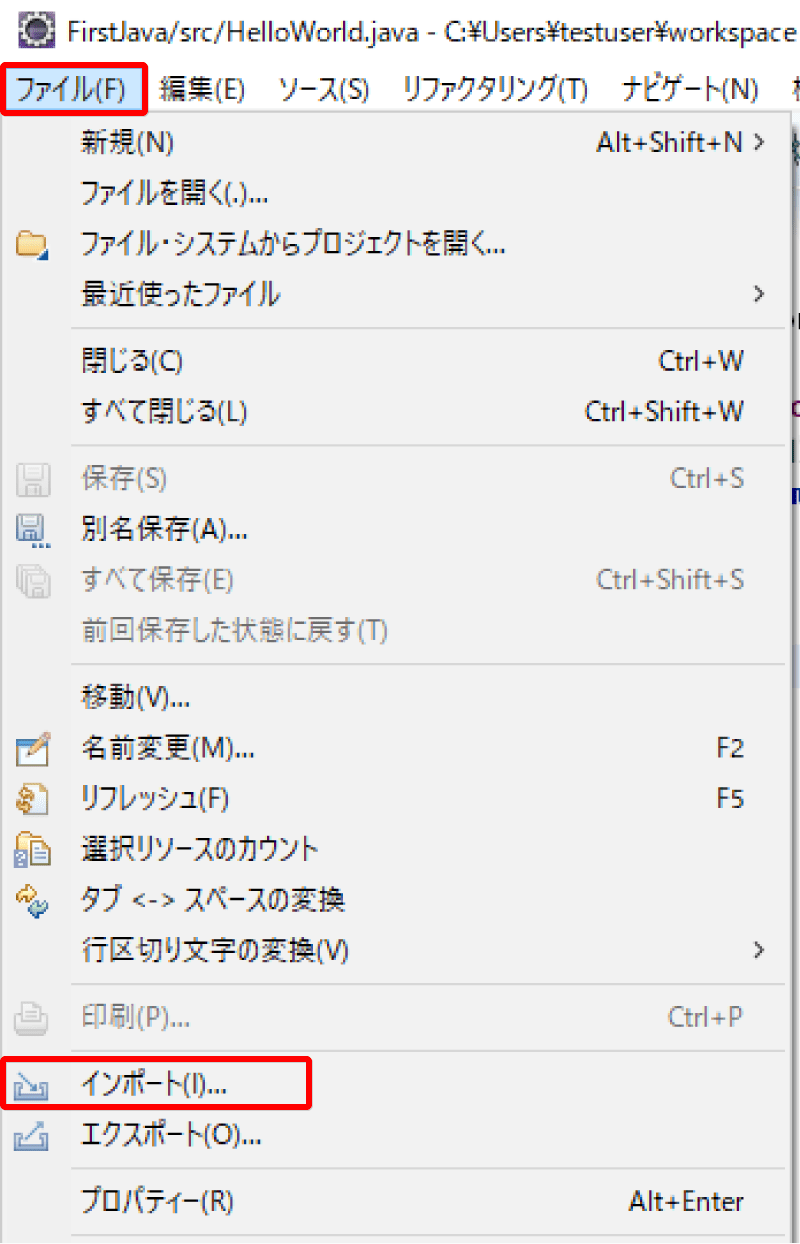
ファイルからインポートをクリック

インポートダイアログが開く
一般から既存プロジェクトをワークスペースへを選択
次へをクリック
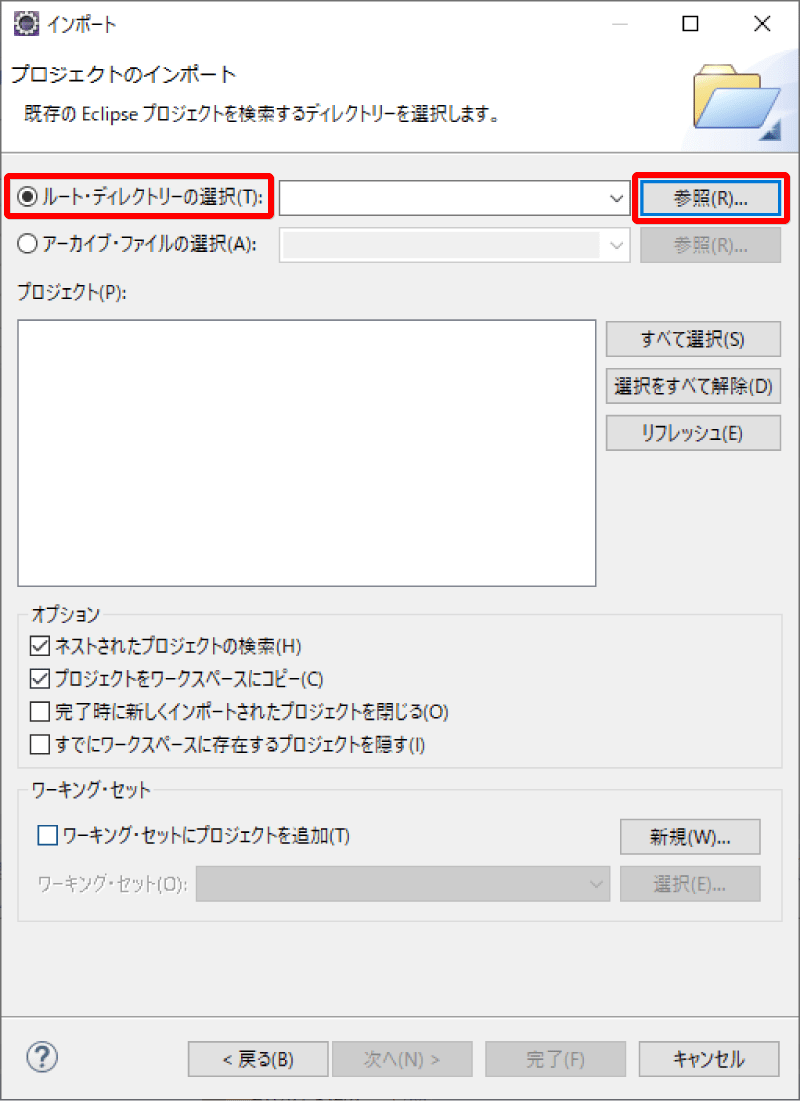
ルート・ディレクトリーの選択を選択
参照をクリック

インポートするフォルダを選択(例では、FirstJava)
フォルダーの選択をクリック
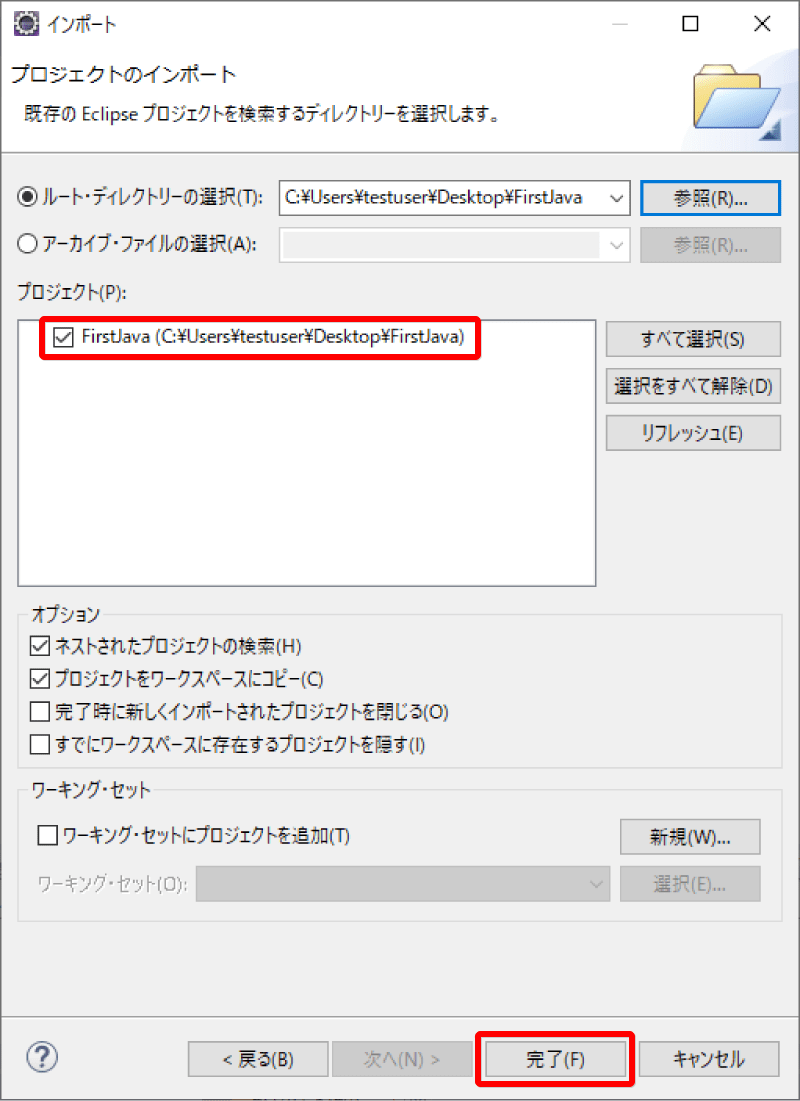
プロジェクトの欄に、選択したフォルダ(例では、FirstJava)が表示され、チェックが付いていることを確認
完了をクリック
プロジェクトがインポートできました
インポートしたプロジェクトの確認
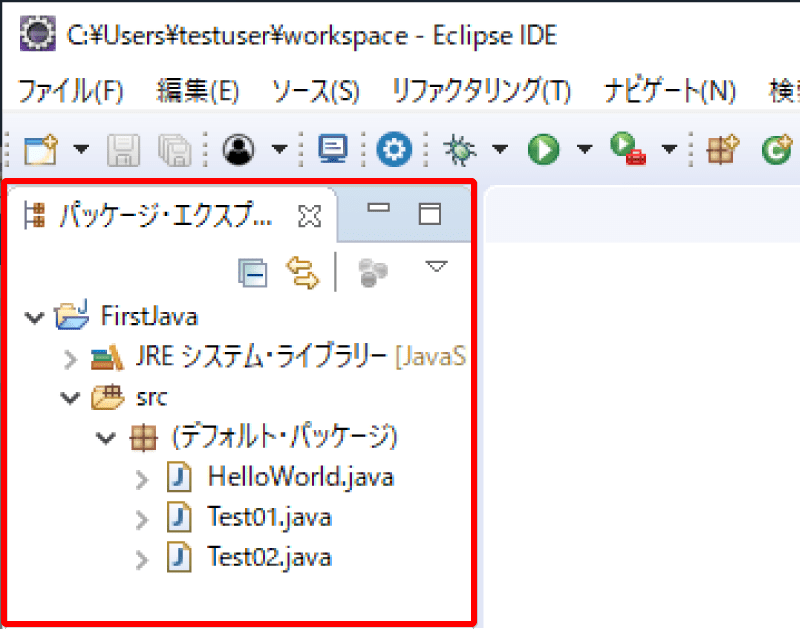
パッケージエクスプローラーに、インポートしたプロジェクト(例では、FirstJavaプロジェクト(HelloWorld.java, Test01.java, Test02.java))が表示される
参考

プロジェクト名:FirstJavaがある状態で、同じプロジェクト名、FirstJavaのファイルをインポートすることはできない
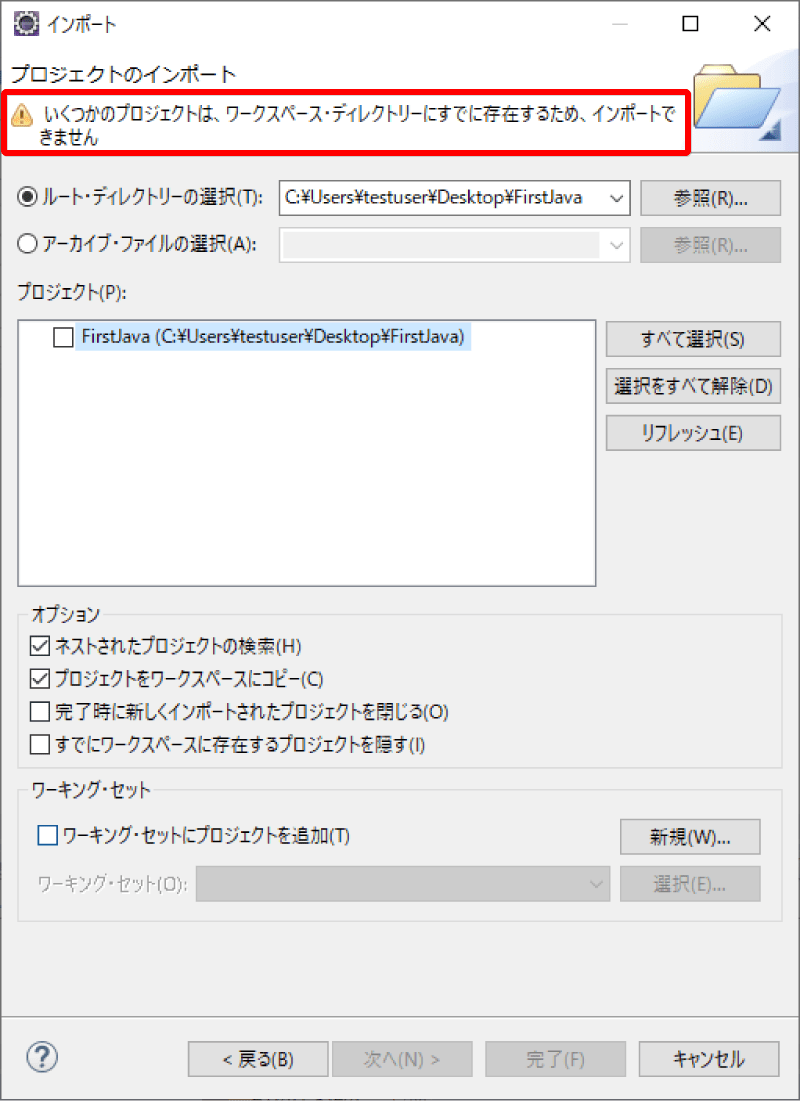
いくつかのプロジェクトは、ワークスペース・ディレクトリーにすでに存在するため、インポートできません
以上
広告